אפליקציית Doordash לא מצליחה להיכנס או לא עובדת, איך לתקן?
Miscellanea / / May 17, 2022
האם אפליקציית Doordash כל הזמן קורסת בטלפון שלך או שהיא לא מאפשרת לך להיכנס? אל תלחץ את עצמך הרבה כי אתה לא לבד. משתמשים מרובים מדווחים על בעיות דומות באפליקציית Doordash. זו לא הפעם הראשונה ש מקש דלת האפליקציה חווה בעיות כניסה או קריסה, זה קרה מספר פעמים בעבר ובכל פעם החברה הצליחה לתקן את זה תוך פרק זמן קצר.
משתמשים מרובים בטוויטר מתמודדים עם הבעיה עם האפליקציה. רבים מהם מדווחים שהאפליקציה מושבתת. לפי גלאי למטה - כלי לבדוק אם אתר אינטרנט עומד בפני השבתה כלשהי - גם מראה ש- Doordash חווה כמה בעיות. מדוע אפליקציית Doordash לא פועלת בטלפון שלך או לא מאפשרת לך להיכנס? ובכן, יש רשימה של סיבות מדוע מתמודדים עם הבעיה. אבל אם מספר משתמשים מתמודדים עם אותה בעיה, ככל הנראה מדובר בבעיית שרת, שאינך יכול לתקן מהצד שלך. במקרה כזה, כל מה שאתה יכול לעשות הוא לדווח על הבעיה ל-Doordash ולחכות שהם יתקנו אותה.

אם השרת של Doordash לא מהווה בעיה, זה יכול להיות קשור לחיבור האינטרנט, חיבור ה-VPN או גרסת האפליקציה שלך. במקרה שאינך יכול להיכנס ב- Doordash, בדוק שוב את שם המשתמש והסיסמה שלך. להלן כמה דרכים לעקיפת הבעיה שעשויות לעזור לך בתיקון קריסת אפליקציית Doordash או בעיית כניסה.
תוכן העמוד
-
תיקונים אפשריים לאפליקציית Doordash לא עובדת או לבעיית כניסה
- 1. התקן את עדכון התוכנה האחרון
- 2. בדוק את התאריך והשעה בטלפון שלך
- 3. תבדוק את חיבור האינטרנט שלך
- 4. הפעל מחדש את Doordash
- 5. נקה את מטמון האפליקציה
- 6. הפעל מחדש את הטלפון שלך
תיקונים אפשריים לאפליקציית Doordash לא עובדת או לבעיית כניסה
1. התקן את עדכון התוכנה האחרון
אם אתה עומד בפני השבתה ב- Doordash, סביר להניח שזו בעיה הקשורה לשרת שאינך יכול לעשות הרבה לגביה. אבל אם הבעיה קשורה לכניסה, הרשמה או שכחת הסיסמה, עדכון תוכנה יכול לתקן אותם מכיוון שהוא מכיל תיקונים לכל הבעיות הידועות בעבר. בין אם אתה מתמודד עם בעיה כלשהי או לא, תמיד טוב שתהיה לך את גרסת התוכנה העדכנית ביותר לחוויה טובה יותר.
כדי לעדכן את אפליקציית Doordash, פתח את חנות Google Play (עבור משתמשי אנדרואיד) או App Store (ב-iOS) וחפש את Doordash. הורד והתקן את העדכון האחרון, אם זמין.
פרסומות
2. בדוק את התאריך והשעה בטלפון שלך
יישומים רבים נתקלים בבעיות כאשר התאריך או השעה במכשיר אינם נכונים. אנא בדוק את המכשיר שלך ובצע שינויים במידת הצורך. אחרת, עברו לתיקון הבא.
3. תבדוק את חיבור האינטרנט שלך
חיבור אינטרנט איטי עלול לגרום לכשל בהפעלת האפליקציה. ודא שיש לך חיבור Wi-Fi או סלולרי חזק. אתה יכול לבדוק את מהירות חיבור האינטרנט שלך באמצעות Speedtest.net כדי לוודא שמהירות החיבור לאינטרנט אינה מהווה בעיה.
4. הפעל מחדש את Doordash
זוהי השיטה הנפוצה ביותר לתיקון בעיות בסיסיות ותוכל לנסות אותה גם כאן. לפעמים תהליכים אחרים הרצים ברקע יכולים להתנגש עם תהליכים אחרים. לכן, הפעלה מחדש של אפליקציה סוגרת את התהליכים הרצים של האפליקציה, מה שיכול לתקן את הבעיה.
ראשית, סגור את האפליקציה מהאפליקציות האחרונות, והמתן 10-15 שניות לאחר שתפתח אותה שוב.
פרסומות
5. נקה את מטמון האפליקציה
ניקוי מטמון האפליקציה עושה את העבודה פעמים רבות. כדי לנקות את המטמון של Doordash, פתח את דף הפרטים של האפליקציה דרך אפליקציית ההגדרות, ונקה את המטמון.
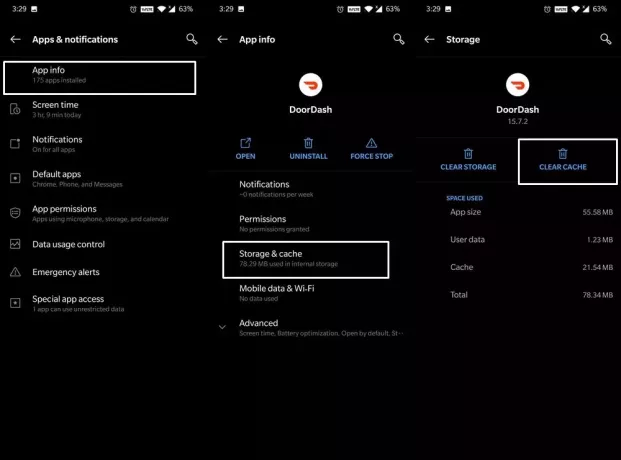
אם ניקוי המטמון לא עובד, נסה למחוק את נתוני האפליקציה. זה יסיר את חשבונך מהאפליקציה. אז, זכור לקבל את פרטי הכניסה לפני שתעשה זאת.
פרסומות
6. הפעל מחדש את הטלפון שלך
אם אף אחד מהתיקונים לא עשה את העבודה בטלפון שלך, עליך לנסות להפעיל מחדש את הטלפון שלך. זה עשוי לעזור לך בתיקון בעיות כמו אי יכולת לבצע הזמנה, אי יכולת לגשת לאינטרנט, בעיות זיכרון באפליקציה וכו'.
אתה יכול פשוט להפעיל מחדש טלפון אנדרואיד על ידי לחיצה ארוכה על לחצן ההפעלה למשך מספר שניות. לאחר מכן, הקש על אפשרות אתחול/הפעלה מחדש. עבור משתמשי אייפון, לחץ והחזק את לחצן ההפעלה, מחוון ייפתח, החלק אותו ימינה כדי לכבות את הטלפון. הפעל את הטלפון שלך לאחר דקה ובדוק אם הבעיה נמשכת. אם אתה עדיין נתקל בבעיות באפליקציית Doordash, פנה לתמיכת הלקוחות שלהם.
אנו מקווים שהמדריך הזה היה מועיל לך. הצלחתם לתקן את הבעיה באפליקציית Doordash? ספר לנו על המחשבות החשובות שלך בתגובות למטה.



![כיצד להתקין ROM מלאי על Timi T10 [קובץ Flash קושחה / ביטול לבנה]](/f/0269e22ed4825040d8683de14c824303.jpg?width=288&height=384)